Dalam skrin log masuk, masukkan alamat e-mel anda. Kemudian pilih Teruskan.
Bosan kerana perlu mengingati kata laluan bagi akaun Adobe anda? Muat turun aplikasi Adobe Account Access untuk log masuk dengan selamat ke aplikasi atau perkhidmatan Adobe anda dengan satu ketik dan bukannya kata laluan.
Aplikasi Akses Akaun Adobe tersedia untuk pengguna Adobe ID dan Enterprise ID.Pada masa ini, ciri ini tidak tersedia untuk pengguna Federated ID.
Lakukan tanpa kata laluan dengan aplikasi Adobe Account Access
Muat turun aplikasi Adobe Account Access daripada App Store atau Google Play Store.
Log masuk ke aplikasi dan perkhidmatan anda dengan satu ketikan
Setelah aplikasi anda disediakan, ikut langkah ini untuk log masuk dengan selamat tanpa kata laluan anda.
-
Pilih cara untuk menerima kod pengesahan pada mana-mana peranti anda.
-
Masukkan kod pengesahan pada peranti mudah alih anda untuk melengkapkan proses daftar masuk.
-
Masukkan kata laluan akaun Adobe anda dalam skrin daftar masuk untuk mengakses akaun anda. Kemudian pilih Teruskan.
Nyahaktifkan aplikasi Adobe Account Access
Jika anda tidak lagi mahu menggunakan aplikasi Adobe Account Access, anda boleh menyahaktifkan aplikasi ini daripada akaun Adobe anda.
-
Daftar masuk di https://account.adobe.com/security.
-
Di bahagian Pengesahan dua langkah, nyahaktifkan Log masuk dengan aplikasi Adobe Account Access.
Sebaik sahaja anda mengesahkan, aplikasi Adobe Account Access anda dinyahaktifkan. Anda boleh terus log masuk ke aplikasi dan perkhidmatan Adobe anda menggunakan alamat e-mel dan kata laluan anda.
Soalan lazim
Aplikasi Adobe Account Access mempunyai keperluan sistem yang berikut:
- Anda mempunyai nombor telefon yang sah untuk menyediakan akaun pada aplikasi Adobe Account Access.
- Telefon anda menggunakan kunci dengan pengecaman muka atau suara, PIN atau cap jari (juga dipanggil pengesahan biometrik).
- Anda mempunyai telefon yang menggunakan iOS versi 11 atau lebih baharu, atau Android versi 6 atau lebih baharu.
Jika anda tidak menerima pemberitahuan, buka aplikasi Adobe Account Access. Kemudian pilih Luluskan.
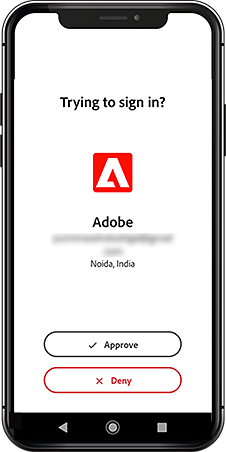
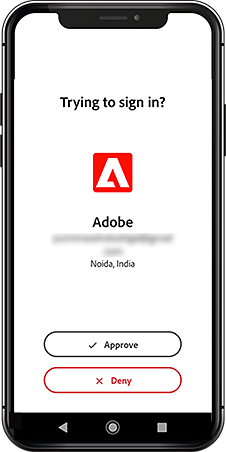
Jika ini tidak berfungsi, anda boleh memasukkan kod secara manual.
Dalam kotak dialog log masuk pada komputer anda, pilih Sebaliknya masukkan kod. Masukkan kod yang anda terima pada aplikasi Adobe Account Access untuk log masuk.
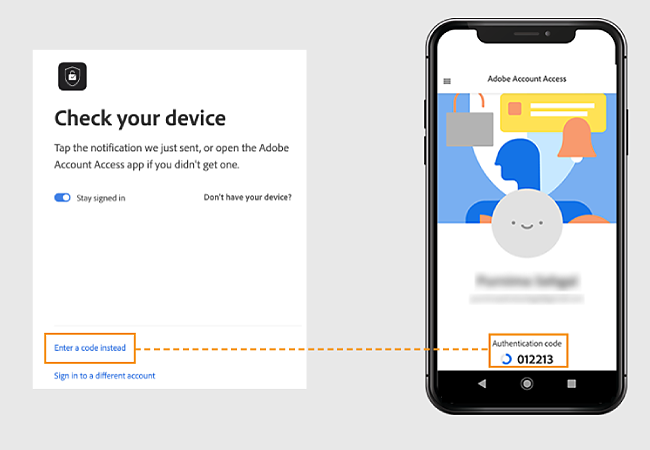
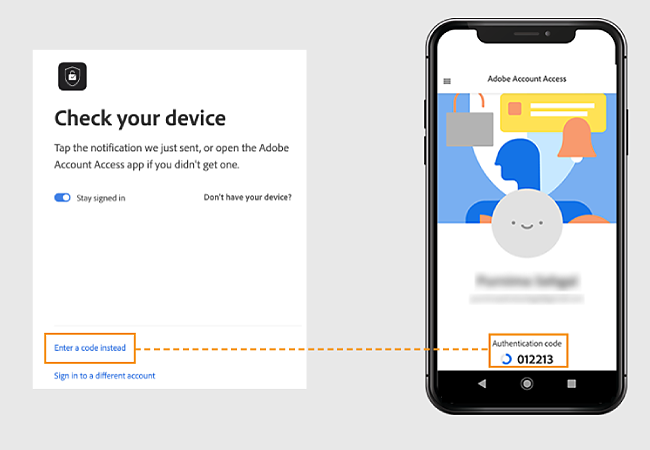
Tidak menerima pemberitahuan pada telefon Android Xiaomi anda? Berkemungkinan anda belum mendayakan pemberitahuan tolak pada telefon Xiaomi anda. Lihat halaman ini untuk belajar cara untuk mendayakan pemberitahuan tolak.
Anda mendapat ralat ini apabila anda cuba memasangkan aplikasi pada telefon yang tidak menyokong penyulitan perkakasan atau ciri skrin kunci seperti pengecaman muka, sensor cap jari atau PIN.
Untuk membetulkan ralat ini, pasang aplikasi pada telefon anda dengan iOS versi 11 atau lebih baharu, atau Android versi 6 atau lebih baharu. Pastikan aplikasi anda dikemas kini.
Anda boleh memilih untuk menerima kod dengan cara lain jika anda tidak boleh mengakses telefon anda.
-
Masukkan alamat e-mel anda, dan kemudian pilih Teruskan.
-
Pilih Tiada peranti anda?.
-
Buat pilihan untuk menerima kod pada e-mel anda.
-
Masukkan kod pengesahan yang anda terima pada e-mel anda.
-
Masukkan kata laluan anda, dan kemudian pilih Teruskan.
Anda telah berjaya log masuk.









